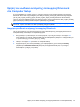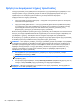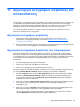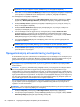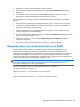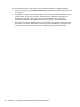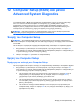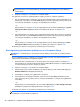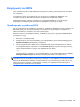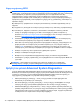User Guide - Linux
ΣΗΜΕΙΩΣΗ Πριν από τη δημιουργία αντιγράφων ασφαλείας των πληροφοριών σας,
βεβαιωθείτε ότι έχετε καθορίσει τη θέση αποθήκευσης των αντιγράφων ασφαλείας.
4. Κάντε κλικ στο κουμπί Save and Backup (Αποθήκευση και δημιουργία αντιγράφων ασφαλείας)
για να ξεκινήσει η διαδικασία και να αποθηκευτούν οι ρυθμίσεις αντιγράφων ασφαλείας.
Για επαναφορά των αντιγράφων ασφαλείας:
1. Επιλέξτε Computer (Υπολογιστής) > More Applications (Περισσότερες εφαρμογές) > Tools
(Εργαλεία) > Backup Manager Restore (Επαναφορά διαχείρισης αντιγράφων ασφαλείας).
2. Επιλέξτε Backup Source (Προέλευση αντιγράφων ασφαλείας) και,
στη συνέχεια, επιλέξτε τη
θέση των αντιγράφων ασφαλείας.
3. Επιλέξτε Restore Destination (Προορισμός επαναφοράς) και, στη συνέχεια, επιλέξτε τον
προορισμό επαναφοράς των αρχείων.
4. Για να επαναφέρετε όλα τα αρχεία από την επιλεγμένη θέση, επιλέξτε Restore all files
(Επαναφορά όλων των αρχείων). Για να επαναφέρετε επιλεγμένα αρχεία μόνο, επιλέξτε
Restore selected files (Επαναφορά επιλεγμένων αρχείων) και, στη συνέχεια,
επιλέξτε Select
Files (Επιλογή αρχείων) και επιλέξτε τα αρχεία για επαναφορά.
5. Στο πλαίσιο Restore Point (Σημείο επαναφοράς), κάντε κλικ στην ώρα και ημερομηνία του
αντιγράφου ασφαλείας.
ΣΗΜΕΙΩΣΗ Εάν έχετε δημιουργήσει πολλά αντίγραφα ασφαλείας, επιλέξτε Use the latest
version (Χρήση της τελευταίας έκδοσης) για να επαναφέρετε την πιο πρόσφατη έκδοση.
6. Επιλέξτε Restore (Επαναφορά) για να ξεκινήσει η επαναφορά των αρχείων ή Cancel (Άκυρο)
για να ακυρώσετε την ενέργεια.
Πραγματοποίηση αποκατάστασης συστήματος
Η αποκατάσταση σάς δίνει τη δυνατότητα να επιδιορθώσετε ή να επαναφέρετε τον υπολογιστή στην
αρχική, εργοστασιακή του κατάσταση. Μπορείτε να δημιουργήσετε μια εργοστασιακή εικόνα της ΗΡ
χρησιμοποιώντας μια ενσωματωμένη ή εξωτερική μονάδα οπτικού δίσκου DVD±RW.
ΣΗΜΕΙΩΣΗ Ο υπολογιστής σας ενδέχεται να μην διαθέτει εσωτερική μονάδα οπτικού δίσκου. Για να
δημιουργήσετε την εργοστασιακή εικόνα της HP, ίσως χρειαστεί να συνδέσετε εξωτερική μονάδα
οπτικού δίσκου.
ΠΡΟΣΟΧΗ Η χρήση της αποκατάστασης διαγράφει εντελώς τα περιεχόμενα του σκληρού δίσκου
και τον διαμορφώνει ξανά. Όλα τα αρχεία που έχετε δημιουργήσει και το λογισμικό που έχει
εγκατασταθεί στον υπολογιστή διαγράφονται οριστικά. Το εργαλείο αποκατάστασης εγκαθιστά ξανά
το αρχικό λειτουργικό σύστημα, καθώς και τις εφαρμογές και τα προγράμματα οδήγησης της HP που
είχαν εγκατασταθεί
από το εργοστάσιο. Το λογισμικό, τα προγράμματα οδήγησης και οι ενημερώσεις
που δεν είχαν εγκατασταθεί από την HP πρέπει να εγκατασταθούν ξανά με μη αυτόματο τρόπο. Τα
προσωπικά αρχεία πρέπει να ανακτηθούν από αντίγραφο ασφαλείας.
Για να πραγματοποιήσετε επαναφορά του υπολογιστή χρησιμοποιώντας την εργοστασιακή εικόνα
της HP, πρέπει πρώτα να δημιουργήσετε το αρχείο αποκατάστασης ISO και στη συνέχεια να το
εγγράψετε σε έναν οπτικό δίσκο.
ΣΗΜΕΙΩΣΗ Η ΗΡ συνιστά να δημιουργήσετε την εργοστασιακή εικόνα της ΗΡ για να μπορείτε να τη
χρησιμοποιήσετε σε περίπτωση βλάβης του συστήματος.
1. Επιλέξτε Computer (Υπολογιστής) > More Applications (Περισσότερες εφαρμογές).
2. Στο αριστερό τμήμα παραθύρου, επιλέξτε Tools (Εργαλεία) και, στη συνέχεια, επιλέξτε Create
HP Factory Image (∆ημιουργία εργοστασιακής εικόνας HP).
64 Κεφάλαιο 11 ∆ημιουργία αντιγράφων ασφαλείας και αποκατάσταση